Windows 11 与 MacOS – 五个关键区别

Windows 11 与 MacOS – 了解这些操作系统之间的一些关键区别,以帮助您做出设备选择。

無論您是經營企業還是社交名媛,聯繫人都不僅僅意味著電話號碼和地址。每一次聯繫對您來說都很寶貴,因為它可以帶來巨大的折扣,將您與親人聯繫起來,或者為您的業務帶來有利可圖的客戶。失去任何联係人可能會讓您心煩意亂並破壞您與某人的聯繫。大多數情況下,您將聯繫人保存在他們的 iPhone 或 iPad 上,但如果您擁有 Mac,則必須使用它來發送消息或進行視頻通話。因此,也有必要在 Mac 上備份聯繫人。
在這篇文章中,讓我們談談在 Mac 上導出和備份聯繫人的步驟以及將聯繫人從 iCloud 導出到 Mac 的最簡單方法。
在 Mac 上手動備份聯繫人的步驟:
在 Mac 上管理聯繫人與在 iPhone 和 iPad 上處理聯繫人非常相似。您會在 Mac 上找到通訊錄應用程序,它也允許您在 Mac 上手動備份整個電話簿。
如何導出您的聯繫人?
第 1 步:在 Mac 上導航通訊錄應用程序並打開它。您可以在“應用程序”選項卡下的 Finder 中找到它。
第 2 步:轉到菜單欄並選擇位於屏幕上方的文件。
第 3 步:滾動並選擇倒數第二個選項導出。
第 4 步:選擇聯繫人存檔。這是導出選項卡下的第二個選項。
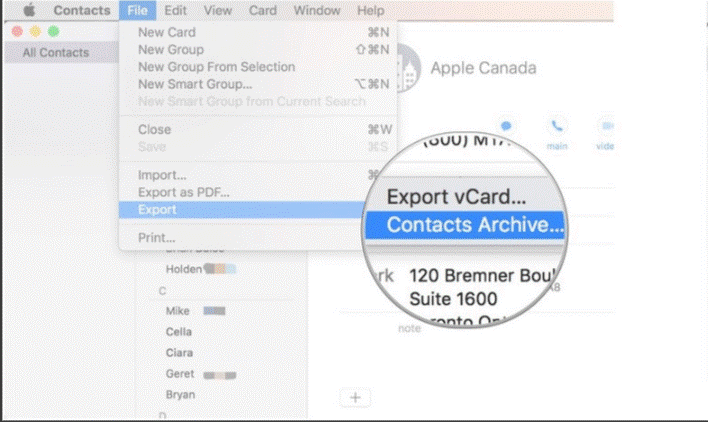
步驟5:在新窗口中,您需要命名要另存為的文件。完成後點擊保存。
執行這些步驟並保存您的聯繫人後,您可以將內容順利上傳到您想要的平台,例如 Google Drive 和 Dropbox。為了安全起見,建議將聯繫人保存在外部備份上,例如 USB 或其他物理備份,以備將來參考。
另請閱讀:-
 10 款最佳 Mac Cleaner 應用程序和優化軟件...查看最佳 Mac 清潔軟件列表,以進行完整的 mac 磁盤清理。優化應用程序,如 SmartMacCare、CleanMyMac 和 Ccleaner...
10 款最佳 Mac Cleaner 應用程序和優化軟件...查看最佳 Mac 清潔軟件列表,以進行完整的 mac 磁盤清理。優化應用程序,如 SmartMacCare、CleanMyMac 和 Ccleaner...
如何將聯繫人拖到桌面?
按照以下步驟將聯繫人拖到桌面:
第 1 步:在 Mac 上打開聯繫人應用程序。
第 2 步:選擇所有聯繫人。您可以在屏幕左側找到。
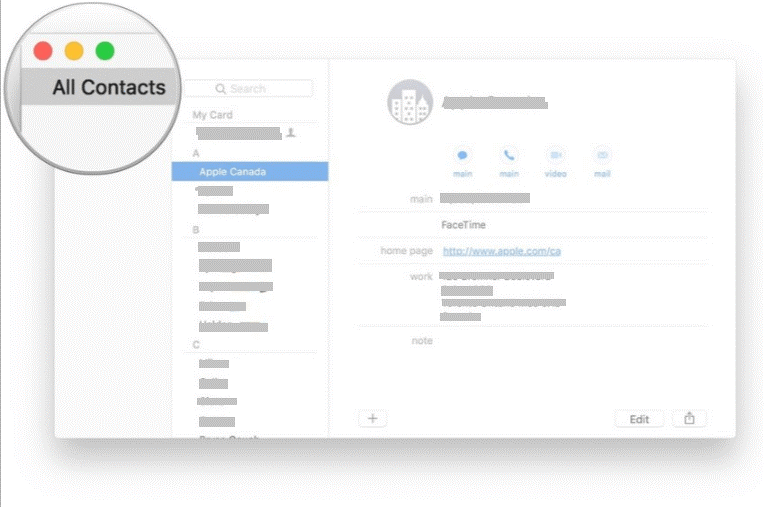
第 3 步:選擇一個聯繫人,然後按 Command + A 選擇您擁有的所有聯繫人。
第 4 步:現在,您需要單擊並拖動聯繫人到您的桌面。
第5步:就是這樣,你完成了。您會注意到桌面上創建了一個 .vcf 文件,其中包含所有聯繫人。
另請閱讀:-
為什麼我的 Mac 響應緩慢?如果您的 mac 運行緩慢並凍結在您身上,那麼您需要清理 mac 以使其...
將聯繫人從 iCloud 導出到 Mac 的最簡單方法
當您在網絡上訪問您的 iCloud 時,可以輕鬆且可能地從 Mac 上的 iPad 和 iPhone 導出您的聯繫人。按照以下步驟將聯繫人從 iCloud 導出到 Mac 的最簡單方法。
步驟 1:首先,您需要通過從任何瀏覽器打開它來訪問您的 iCloud 帳戶。
第二步:輸入用戶名和密碼登錄賬戶。
第 3 步:選擇聯繫人。
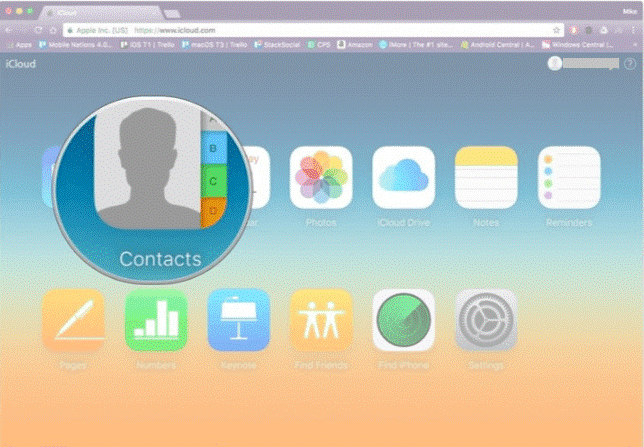
步驟 4:選擇一個聯繫人,然後按 Command + A 選擇所有可用的聯繫人。
第 5 步:現在,點擊位於屏幕左下角的設置。
步驟 6:選擇第二個選項導出 vCard。
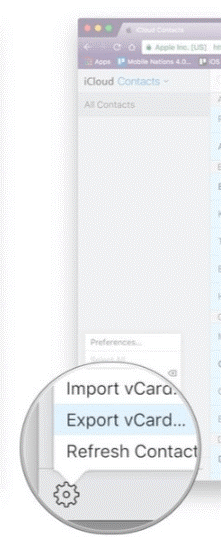
第 7 步:就是這樣,您可以從下載文件夾中獲取所有聯繫人。您可以前往 Finder,然後下載以獲取所有下載文件。
另請閱讀:-
如何在 Mac 上恢復永久刪除的文件如果您不小心刪除了照片、文檔、聯繫人、音頻文件和視頻文件,並希望恢復已刪除的內容...
現在,您可以通過支持所有聯繫人來確保他們的安全。因此,請按照上述步驟在 Mac 上導出和備份聯繫人,並且永遠不會丟失任何寶貴的聯繫人。
Windows 11 与 MacOS – 了解这些操作系统之间的一些关键区别,以帮助您做出设备选择。
了解如何通过逐步指南在Windows PC上安装macOS,确保您知道如何在Microsoft设备上运行Apple的操作系统。
在这里学习如何通过使用Safari网页检查器工具在Apple Safari中查看网页的源代码。
想知道如何从Apple Safari网页浏览器中删除Cookie、历史记录或密码数据?阅读本指南并立即学习!
在macOS上未识别的开发者错误可能让人头疼。现在阅读这篇文章,找到能立即解决此问题的验证方法!
嘿 Siri 不能在 Mac 上運行嗎?以下是一些快速解決方案,可用於對 Siri 進行故障排除並且不響應。使用這些技巧後,您不僅可以解決 Siri 問題,還可以解決其他與 Mac 相關的問題
獲取適用於 Mac 的虛擬機軟件取決於您需要的目的。了解 VMware、VirtualBox 或 Parallels 是否適合您的需求。
如果您在 macOS 設備上看到“Accountsd 想要使用登錄鑰匙串”警報,這篇文章提供了一些有效的解決方法來修復此問題,讓您恢復正常使用。
如果你在使用 Office 365 時遇到“您的帳戶不允許在 Mac 上進行編輯”的錯誤,本文將提供一些快速有效的解決方案來處理這個問題。
使用 Disk Clean Pro 輕鬆刪除 Mac 上的近期活動,這是一款適用於 Mac 的最佳清理應用程序,能夠優化並釋放空間。








